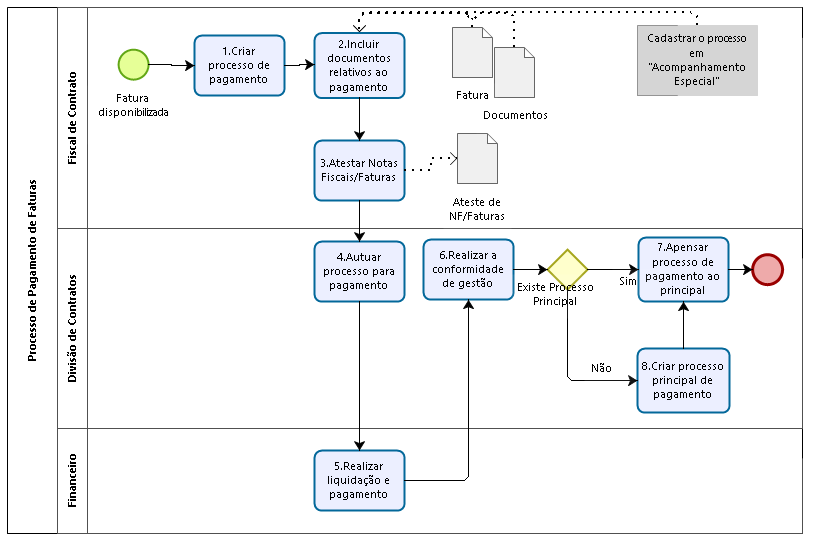
1. Criar Processo de Pagamento
O fiscal de contrato deverá criar o processo de pagamento relativo ao mês correspondente através das seguintes instruções:
- Após efetuar o login no sistema, o usuário clica na opção Iniciar Processo que consta do menu à esquerda da tela;
- Escolher o tipo de processo “Gestão de Contrato: Processo de Pagamento” clicando no botão
 que lista o rol de tipos de processo constante no SEI;
que lista o rol de tipos de processo constante no SEI; - Encontrada a opção adequada clicar na mesma;
- No campo Especificação, colocar a referência do mês e ano de pagamento e o número do contrato administrativo correspondente, ex: Referencia 06/2017 Contrato 04/2015;
- No campo Classificação por Assuntos, usar a opção convencionada/escolhida previamente pelo SEI;
- No campo Interessados, colocar o nome da área que está inserindo o processo (ex: CTINF, CGP, etc);
- No campo Observações desta unidade, incluir somente informações indispensáveis sobre o processo;
- O campo Nível de Acesso será sempre público;
- Preenchidos os campos clicar no botão Salvar.
OBS: É aconselhada a utilização da função “Acompanhamento Especial” para processos de pagamento de faturas.
2. Incluir Documentos Relativos ao Pagamento
Nesta etapa, o fiscal do contrato insere os documentos necessários para instrução do pagamento, conforme legislação pertinente.
- Clicar no processo gerado (o número estará disponível no menu ao lado esquerdo da tela);
- Clicar na representação de folha em branco
 ;
; - No campo Escolha o Tipo de Documento, clicar na opção Externo;
- No campo, Tipo de Documento escolha Fatura;
- No campo Data do Documento inclua a data da fatura;
- No campo Número/Nome da Árvore, preencha com número da fatura e a referência mês/ano;
- No campo Formato, escolha nato-digital caso seja nota fiscal eletrônica, em caso de digitalização, escolher “digitalizado nesta unidade“;
- No campo Tipo de Conferência, escolha a opção Cópia Simples, para documentos que forem digitalizados;
- O campo Remetente deverá ser informada a Empresa prestadora de serviços. Caso não esteja disponível, será necessário solicitar o cadastramento junto à área responsável pela contratação. No Ibram-Sede a DCONT\CRLL\DPGI;
- No campo Interessados colocar o nome da área que está inserindo os documentos (ex: CTINF, CGP, etc);
- No campo Classificação por Assuntos, usar a opção convencionada/escolhida previamente pelo SEI. OBS: A classificação arquivística é realizada a nível de processo e não de documentos;
- No campo Nível de Acesso clicar sempre na opção Público;
- Clique na opção Escolher Arquivo para anexar o arquivo digital correspondente;
- Clique em Confirmar Dados.
3. Atestar Notas Fiscais/Faturas
Devido a impossibilidade de ateste físico nos documentos externos incluídos, como por exemplo Notas ficais ou Faturas, o fiscal do contrato deverá obrigatoriamente emitir documento atestando os serviços prestados pela referida Nota fiscal ou Fatura. Para emissão do documento siga os seguintes procedimentos:
- Clicar no processo gerado (o número estará disponível no menu ao lado esquerdo da tela);
- Clicar na representação de folha em branco
 ;
; - No campo Tipo de Documento, escolha a opção Ateste para Nota Fiscal/Fatura;
- No campo Descrição inclua informações do número do contrato e referência (mês/ano);
- No campo Nível de Acesso clicar sempre na opção Público;
- Clique em Confirmar Dados.
- Preencha o documento com as informações necessárias;
- Assine eletronicamente o documento
 ;
;
4. Autuar Processo
A área responsável pelos procedimentos administrativos correspondentes à administração de contratos, realizará atividades necessárias para autuação do processo de pagamento respectivo.
5. Realizar a Liquidação e Pagamento
A área responsável pela administração financeira na unidade, que realizará as atividades necessárias para liquidação e pagamento da fatura.
6. Realizar a Conformidade de Gestão
A área responsável pelos procedimentos administrativos correspondentes à administração de contratos, realizará as atividades necessárias para conformidade de gestão do pagamento.
7. Apensar Processo de Pagamento ao Processo Principal
Concluído os trâmites necessários para liquidação do pagamento mensal, este processo de pagamento deverá ser apensado ao processo principal de gestão do contrato administrativo correspondente.
- Após efetuar o login no sistema, o usuário clica na opção Controle de Processos que consta do menu à esquerda da tela;
- Escolher o processo existente correspondente ao de acompanhamento de gestão do contrato administrativo;
- No menu de opções, escolher a opção Anexar Processo.

- No campo de Número de Processo digitar o número do processo de pagamento a ser anexado ao processo de acompanhamento da execução;
- Clicar no botão Pesquisar;
- Se encontrado, o tipo de processo será visualizado no campo Tipo;
- Clicar no botão Anexar;
8. Criar Processo Principal de Pagamento
Como serão criados vários processos de pagamento para cada referência (fatura mensal), após realizado todos os trâmites correspondentes, este processo de pagamento será apensado a um processo principal de gestão e acompanhamento contratual. Caso não exista tal processo, a área responsável pela administração de contratos na unidade deverá seguir as seguintes instruções:
- Após efetuar o login no sistema, o usuário clica na opção Iniciar Processo que consta do menu à esquerda da tela;
- Escolher o tipo de processo “Gestão de Contrato: Acompanhamento da Execução” clicando no botão
 que lista o rol de tipos de processo constante no SEI;
que lista o rol de tipos de processo constante no SEI; - Encontrada a opção adequada clicar na mesma;
- No campo Especificação, colocar o número do contrato administrativo e uma descrição sucinta do objeto correspondente, ex: Contrato 04/2015 – Serviços de telefonia móvel;
- No campo Classificação por Assuntos, usar a opção convencionada/escolhida previamente pelo SEI;
- No campo Interessados, colocar o nome da área solicitante da contratação (ex: CTINF, CGP, etc);
- No campo Observações desta unidade, incluir somente informações indispensáveis sobre o processo;
- O campo Nível de Acesso será sempre público;
- Preenchidos os campos clicar no botão Salvar.
